苹果6手机的静音模式设置非常简单,只需按下手机侧面的音量调节键即可快速切换到静音模式,在需要保持安静的场合,用户只需轻轻按下音量调节键,直至手机显示为静音模式。苹果手机的静音设置步骤简单直接,让用户在任何时候都能方便地调整手机的铃声模式,确保不会因为响亮的铃声而打扰到他人。
苹果手机静音设置步骤
具体方法:
1.玩过苹果手机的朋友都知道,在苹果手机左侧面有个静音开关。这个很好操作,不过不是这里主要讨论的,这里主要讲声音设置的方式,进入苹果手机的界面,点击设置图标。
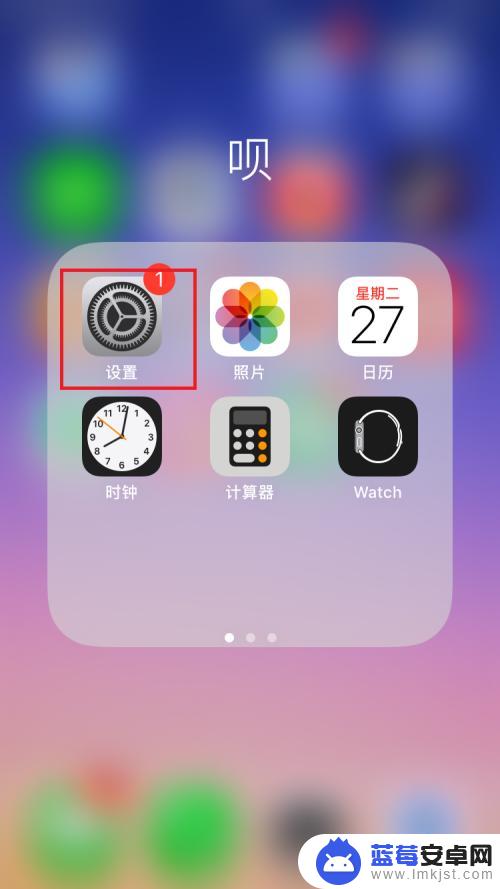
2.进入设置的界面,然后选择其中的声音选项。
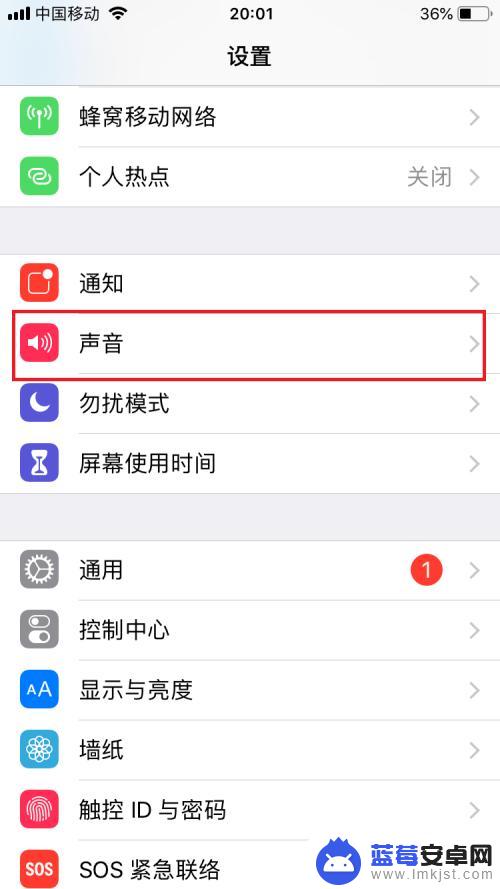
3.进入声音的设置界面,将响铃模式振动和静音模式振动的开关全部关闭。再将铃声的音量调整为最小。
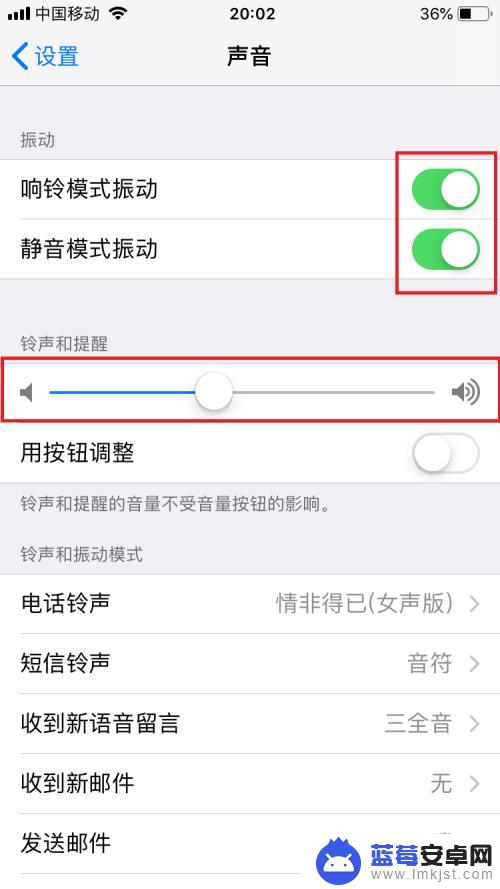 3此文章未经授权抓取自百度经验
3此文章未经授权抓取自百度经验4.调整后的状态是开关都是白色的状态,音量也是最小的。这个时候就是静音状态了。
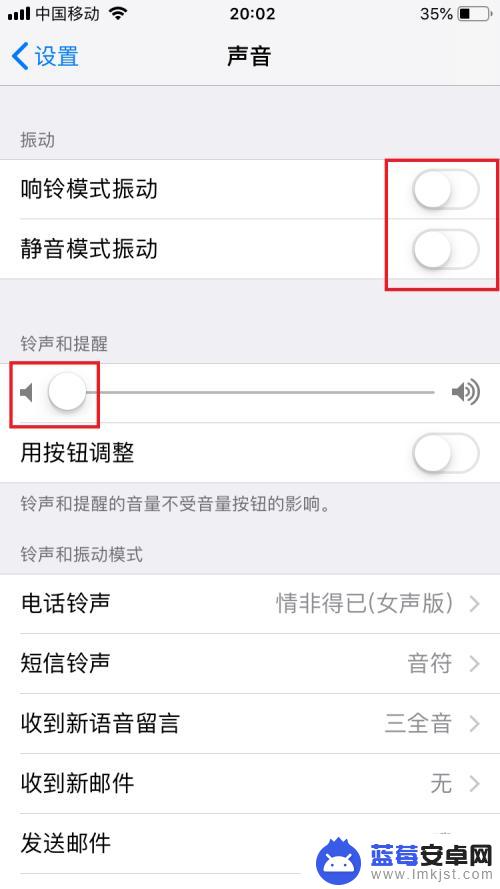
以上就是苹果6手机如何设置静音模式的全部内容,有需要的用户就可以根据小编的步骤进行操作了,希望能够对大家有所帮助。












